win10系统可以说是最常用的系统之一,有一些小伙伴在使用一段时间后为了文件安全想要对文件夹进行加密却不知道怎么操作,那么碰到这个问题应该怎么办呢?下面就和小编一起来看看应该如何操作吧。
Win10加密文件夹的方法
1、首先我们在电脑上打开文件资源管理器,找到想要加密的文件夹。右键点击该文件夹,在弹出的菜单中选择“属性”的菜单项。
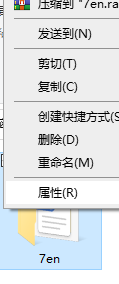
2、这时就会打开文件夹的属性窗口,在窗口中点击“高级”的按钮。
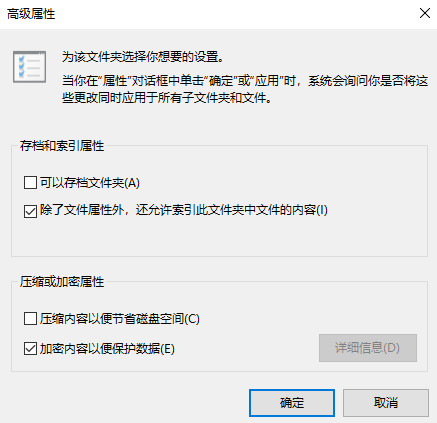
3、然后在打开的高级属性的窗口中,我们找到“加密内容以便保护数据”的设置项。勾选该设置项前面的复选框,然后点击确定按钮即可。
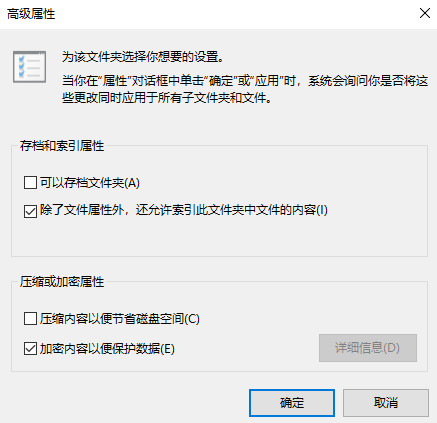
以上就是Win10怎么加密文件夹 Win10加密文件夹的方法的详细内容,更多请关注资源网之家其它相关文章!







发表评论:
◎欢迎参与讨论,请在这里发表您的看法、交流您的观点。